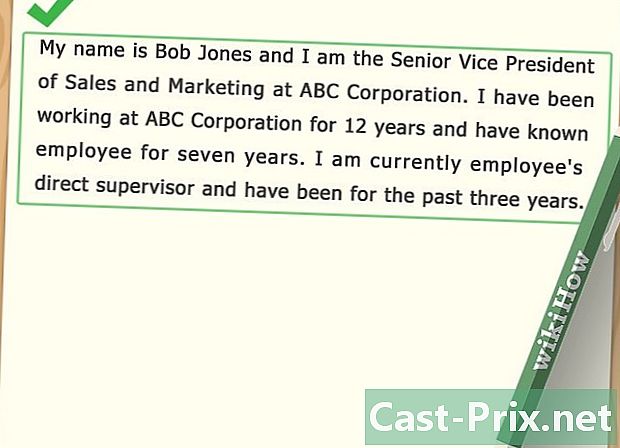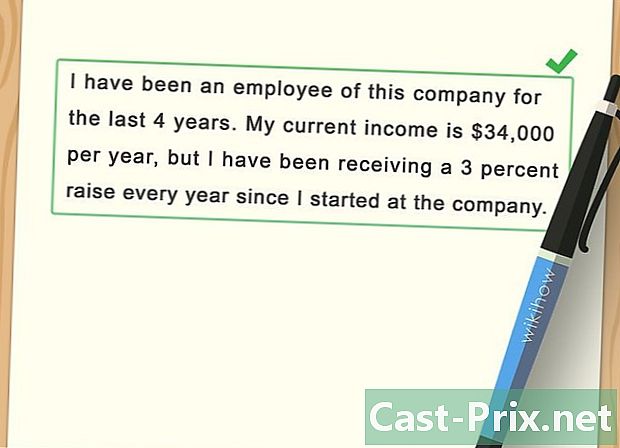இன்ஸ்டாகிராம் பயன்படுத்துவது எப்படி
நூலாசிரியர்:
Monica Porter
உருவாக்கிய தேதி:
20 மார்ச் 2021
புதுப்பிப்பு தேதி:
1 ஜூலை 2024

உள்ளடக்கம்
- நிலைகளில்
- பகுதி 1 இன்ஸ்டாகிராம் நிறுவவும்
- பகுதி 2 இன்ஸ்டாகிராமில் வெவ்வேறு தாவல்களைப் பயன்படுத்துதல்
- பகுதி 3 புகைப்படங்களை இன்ஸ்டாகிராமில் இடுங்கள்
இன்ஸ்டாகிராம் புகைப்படங்களைப் பகிர்வதற்கான ஒரு தளமாகும், இது இப்போது முக்கிய சமூக வலைப்பின்னல்களில் ஒன்றாகும். இந்த தளம் அக்டோபர் 2010 இல் ஆன்லைனில் சென்றது, இப்போது 25 மொழிகளில் கிடைக்கிறது. பயன்பாடு தொடங்கப்பட்ட 24 மணி நேரத்திற்குப் பிறகு, ஆப் ஸ்டோரில் முதல் இடத்தைப் பிடித்தது. கெவின் சிஸ்ட்ரோம் இன்ஸ்டாகிராமின் தலைமை நிர்வாக அதிகாரியாக உள்ளார். உங்கள் அன்றாட சாகசங்களைப் பகிர்ந்து கொள்ளும்போது இந்த பயன்பாட்டைப் பயன்படுத்துவது மிகவும் வேடிக்கையாக உள்ளது. Instagram ஐ எவ்வாறு பயன்படுத்துவது என்பதை அறிய விரும்புகிறீர்களா? பயன்பாட்டைப் பதிவிறக்கி நிறுவுவதன் மூலம் நீங்கள் தொடங்க வேண்டும், பின்னர் அதன் இடைமுகத்தில் செல்ல கற்றுக்கொள்ளுங்கள். நீங்கள் உங்கள் புகைப்படங்களை மட்டுமே வெளியிட வேண்டும்!
நிலைகளில்
பகுதி 1 இன்ஸ்டாகிராம் நிறுவவும்
- Instagram பயன்பாட்டைப் பதிவிறக்கவும். இதைச் செய்ய, உங்கள் சாதனத்தின் பதிவிறக்க மையத்தில் "Instagram" ஐத் தேடுங்கள்: iOS இல் உள்ள ஆப் ஸ்டோர் அல்லது Android இல் Google Play. பின்னர் தொடர்புடைய முடிவைத் தேர்ந்தெடுக்கவும்.
-

Instagram பயன்பாட்டைத் திறக்கவும். இதைச் செய்ய, உங்கள் தொலைபேசியின் முகப்புத் திரையில் உள்ள இன்ஸ்டாகிராம் ஐகானைக் கிளிக் செய்க (இது பல வண்ண கேமராவைக் குறிக்கிறது). -

திரையின் அடிப்பகுதியில் உள்ள பதிவு என்பதைக் கிளிக் செய்வதன் மூலம் ஒரு கணக்கை உருவாக்கவும். பின்னர் நீங்கள் உங்கள் முகவரி, நீங்கள் விரும்பும் பயனர்பெயர், கடவுச்சொல் மற்றும் உங்கள் தொலைபேசி எண்ணை (விரும்பினால், ஆனால் பரிந்துரைக்கப்படுகிறது) உள்ளிட வேண்டும். நகரும் முன் சுயவிவரப் படத்தையும் பதிவிறக்க முடியும்.- உங்கள் முதல் மற்றும் கடைசி பெயர் அல்லது உங்கள் தனிப்பட்ட வலைத்தளம் போன்ற பொருத்தமான பிரிவில் சில தனிப்பட்ட தகவல்களைச் சேர்க்க நீங்கள் தேர்வு செய்யலாம்.
- உங்களிடம் ஏற்கனவே இன்ஸ்டாகிராம் கணக்கு இருந்தால், இன்ஸ்டாகிராம் உள்நுழைவு பக்கத்தின் கீழே உள்ள உள்நுழை பொத்தானைக் கிளிக் செய்க. உங்கள் அடையாளங்காட்டிகளை உள்ளிடவும்.
-

நீங்கள் பின்பற்ற விரும்பும் நண்பர்களைத் தேர்வுசெய்க. உங்கள் கணக்கை உருவாக்கி முடித்த பிறகு, உங்கள் தொடர்புகள் பட்டியல், பேஸ்புக் கணக்கு, கணக்கு அல்லது கையேடு தேடலில் இருந்து நீங்கள் பின்பற்ற விரும்பும் நண்பர்களை நீங்கள் தேர்வு செய்ய முடியும். இந்த தளங்களை நீங்கள் அணுகுவதற்கு முன், உங்கள் பேஸ்புக் கணக்குகளையும் (முகவரி மற்றும் தொடர்புடைய கடவுச்சொற்களையும்) நிரப்ப வேண்டும்.- இன்ஸ்டாகிராமால் பரிந்துரைக்கப்படும் பயனர்களுக்கு குழுசேர நீங்கள் தேர்வு செய்யலாம். இதைச் செய்ய, கேள்விக்குரிய பயனர் பெயருக்கு அடுத்துள்ள "குழுசேர்" என்பதைக் கிளிக் செய்க.
- ஒரு பயனருக்கு குழுசேர்வதன் மூலம், அவர்களின் இடுகைகளை உங்கள் முகப்புப்பக்கத்தில் காண்பீர்கள்.
- உங்கள் கணக்கின் உருவாக்கம் முடிந்த பிறகும் நீங்கள் எந்த நேரத்திலும் உங்கள் நண்பர்களைச் சேர்க்க முடியும்.
-

முடி என்பதைக் கிளிக் செய்க. நீங்கள் புலங்களை நிரப்பியதும், "பினிஷ்" பொத்தானைக் கிளிக் செய்க. உங்கள் இன்ஸ்டாகிராம் முகப்பு பக்கத்திற்கு நீங்கள் திருப்பி விடப்படுவீர்கள், அங்கு நீங்கள் பின்பற்ற தேர்வுசெய்த நபர்கள் இடுகையிட்ட புகைப்படங்களை நீங்கள் காண முடியும்.
பகுதி 2 இன்ஸ்டாகிராமில் வெவ்வேறு தாவல்களைப் பயன்படுத்துதல்
-

முகப்புப்பக்கத்தைப் பார்வையிடவும். நீங்கள் பயன்பாட்டைத் தொடங்கும்போது நீங்கள் பெறும் பக்கமாக இது இருக்கும், அங்குதான் நீங்கள் பின்தொடரும் நபர்களின் படங்களை நீங்கள் காண்பீர்கள். இந்தப் பக்கத்திலிருந்து, நீங்கள் பின்வரும் செயல்களைச் செய்ய முடியும்.- உங்கள் சந்தாதாரர்களுக்காக ஒரு Instagram கதையைச் சேமித்து வெளியிட, திரையின் மேல் இடது மூலையில் உள்ள + பொத்தானைக் கிளிக் செய்க. இது செயல்பட, உங்கள் மைக்ரோஃபோன் மற்றும் கேமராவை அணுக Instagram ஐ அனுமதிக்க வேண்டும்.
- உங்கள் பட்டியலை அணுக, திரையின் மேல் வலதுபுறத்தில் உள்ள பெட்டியின் ஐகானைக் கிளிக் செய்க. உங்கள் தனியார் வீடுகள் தோன்றும் இடம் இது.
-

சிறிய பூதக்கண்ணாடியைக் கிளிக் செய்க. இந்த ஐகான் திரையின் அடிப்பகுதியில் உள்ள "முகப்பு" தாவலின் வலதுபுறத்தில் தோன்றும். இந்த ஐகானிலிருந்து, திரையின் மேற்புறத்தில் உள்ள தேடல் பட்டியில் தொடர்புடைய சொற்களைத் தட்டச்சு செய்வதன் மூலம் கணக்குகள் மற்றும் முக்கிய வார்த்தைகளைத் தேட முடியும்.- பிரபல இன்ஸ்டாகிராம் கதைகளும் தேடல் பட்டியில் நேரடியாக கீழே இந்த பக்கத்தில் தோன்றும்.
-

உங்கள் கணக்கின் செயல்பாட்டைப் பின்பற்ற இதயத்தில் கிளிக் செய்க. இந்த ஐகான் சிறிய பூதக்கண்ணாடியின் வலதுபுறத்தில் இரண்டு சின்னங்கள் அமைந்துள்ளது. உங்கள் எல்லா இன்ஸ்டாகிராம் அறிவிப்புகளும் தோன்றும் இடம் (எடுத்துக்காட்டாக, உங்கள் புகைப்படங்கள், சந்தா கோரிக்கைகள் போன்றவற்றில் கருத்துகள் மற்றும் ஒப்புதல்கள்). -

உங்கள் சொந்த கணக்கை சரிபார்க்கவும். இதைச் செய்ய, கீழ் வலதுபுறத்தில் ஒரு மனிதனின் வடிவத்தில் உள்ள ஐகானைக் கிளிக் செய்க. அங்கிருந்து, நீங்கள் பின்வரும் செயல்களைச் செய்ய முடியும்.- உங்கள் பேஸ்புக் கணக்கு மற்றும் உங்கள் தொடர்புகள் பட்டியலிலிருந்து நண்பர்களைச் சேர்க்க, திரையின் மேல் இடதுபுறத்தில் உள்ள + ஐக் கிளிக் செய்க.
- உங்கள் கணக்கு விருப்பங்களை அணுக சிறிய சக்கரத்தில் அல்லது உங்கள் திரையின் மேல் வலது மூலையில் கிளிக் செய்க. உங்கள் கணக்கு அமைப்புகளை நீங்கள் சரிசெய்யலாம், நண்பர்களைச் சேர்க்கலாம் அல்லது பிற சமூக வலைப்பின்னல்களில் உள்ள உங்கள் கணக்குகளுடன் உங்கள் Instagram கணக்கை இணைக்கலாம்.
- உங்கள் பெயர் மற்றும் பயனர் பெயரை மாற்ற, சுயவிவர புகைப்படத்தின் வலதுபுறத்தில் உள்ள சுயவிவரத்தைத் திருத்து என்பதைக் கிளிக் செய்து, ஒரு கரிம மற்றும் / அல்லது வலைத்தளத்தைச் சேர்த்து உங்கள் தனிப்பட்ட தகவல்களை நிரப்பவும் (எடுத்துக்காட்டாக, உங்கள் தொலைபேசி எண் அல்லது முகவரி).
-

சிறிய வீட்டைக் கிளிக் செய்வதன் மூலம் முகப்புப் பக்கத்திற்குத் திரும்புக. இந்த ஐகான் திரையின் கீழ் இடது மூலையில் அமைந்துள்ளது. உங்கள் கடைசி வருகையின் பின்னர் நீங்கள் குழுசேர்ந்த பயனர்கள் என்றால், அவர்களின் உள்ளடக்கம் இந்த பக்கத்தில் தானாகவே தோன்றும்.
பகுதி 3 புகைப்படங்களை இன்ஸ்டாகிராமில் இடுங்கள்
-

சிறிய கேமராவைக் கிளிக் செய்க. இந்த ஐகான் பக்கத்தின் கீழ் மையத்தில் அமைந்துள்ளது. அங்கிருந்து, நீங்கள் முன்பு எடுத்த புகைப்படங்களை இடுகையிடலாம் அல்லது புதிய புகைப்படத்தை எடுக்க முடியும். -

விருப்பங்களைப் பாருங்கள். புகைப்படத்தை வெளியிட, உங்களுக்கு மூன்று சாத்தியங்கள் இருக்கும்.- கேலரி : இந்த விருப்பம் உங்கள் கேலரியில் இருந்து புகைப்படத்தை பதிவேற்ற அனுமதிக்கிறது.
- புகைப்படம் இன்ஸ்டாகிராம் பயன்பாட்டிலிருந்து நேரடியாக ஒரு படத்தை எடுக்கலாம். உங்கள் கேமராவை அணுக பயன்பாட்டை முதலில் அனுமதிக்க வேண்டும்.
- வீடியோ நீங்கள் இன்ஸ்டாகிராமில் இருந்து நேரடியாக ஒரு வீடியோவை சுடலாம். உங்கள் மைக்ரோஃபோனை அணுக பயன்பாட்டை முதலில் அனுமதிக்க வேண்டும்.
-

ஒரு படத்தைத் தேர்ந்தெடுக்கவும் அல்லது எடுக்கவும். புகைப்படம் அல்லது வீடியோ எடுக்க, திரையின் அடிப்பகுதியில் உள்ள வட்ட ஐகானைக் கிளிக் செய்ய வேண்டும்.- ஏற்கனவே எடுக்கப்பட்ட படத்தை நீங்கள் தேர்ந்தெடுக்க விரும்பினால், திரையின் மேல் வலதுபுறத்தில் உள்ள அடுத்த பொத்தானைக் கிளிக் செய்ய வேண்டும்.
-

உங்கள் புகைப்படத்திற்கு வடிப்பானைத் தேர்வுசெய்க. திரையின் அடிப்பகுதியில் வழங்கப்படும் வடிப்பான்களில் இருந்து தேர்வு செய்யவும். இன்ஸ்டாகிராமில் இன்று சுமார் 11 வடிப்பான்கள் உள்ளன. இவை சுவாரஸ்யமான படங்களை சாதாரணமாக உருவாக்க அனுமதிக்கின்றன, மேலும் புதியவற்றைப் பதிவிறக்குவது கூட சாத்தியமாகும். புகைப்படத்தின் வண்ணத் தட்டு மற்றும் அமைப்பை மாற்ற வடிப்பான்கள் உங்களை அனுமதிக்கின்றன. எடுத்துக்காட்டாக, "மூன்" வடிப்பானைப் பயன்படுத்துவதால் உங்கள் புகைப்படம் மங்கலாகவும், கிட்டத்தட்ட கருப்பு மற்றும் வெள்ளை நிறமாகவும் இருக்கும்.- பிரகாசம், மாறுபாடு, அமைப்பு போன்ற புகைப்படத்தின் சில அம்சங்களை சரிசெய்ய, திரையின் கீழ் வலதுபுறத்தில் உள்ள சிறிய அனுசரிப்பு குறடு மீது கிளிக் செய்யலாம்.
-

சிறிய அம்புக்குறியைக் கிளிக் செய்க. இந்த பொத்தான் திரையின் மேல் வலதுபுறத்தில் அமைந்துள்ளது. -

உங்கள் புகைப்படத்தில் ஒரு தலைப்பைச் சேர்க்கவும். இதற்காக, திரையின் மேற்புறத்தில் "ஒரு புராணத்தை எழுது" என்ற புலத்தை நிரப்பவும்.- உங்கள் புகைப்படத்தில் குறிச்சொற்களைச் சேர்க்க விரும்பினால், இந்தத் துறையிலும் இதைச் செய்வீர்கள்.
-

மீதமுள்ள விருப்பங்களை மதிப்பாய்வு செய்யவும். உங்கள் புகைப்படத்தைப் பகிர்வதற்கு முன், நீங்கள் பின்வரும் செயல்களைச் செய்ய முடியும்.- புகைப்படத்தில் சந்தாதாரர்களைக் குறிக்க, டேக் பயனர்களைக் கிளிக் செய்க.
- புகைப்படத்தின் விளக்கத்தில் உங்கள் இருப்பிடத்தை நிரப்ப, ஒரு இடத்தைச் சேர் என்பதைக் கிளிக் செய்க. உங்கள் இருப்பிட சேவையை அணுக Instagram ஐ அனுமதிக்க வேண்டும்.
- "ஆன்" இல் உள்ள தொடர்புடைய பொத்தான்களை இழுப்பதன் மூலம் உங்கள் புகைப்படத்தை உங்கள் பேஸ்புக், டம்ப்ளர் அல்லது பிளிக்கர் கணக்குகளில் பகிரவும். இதைச் செய்ய, நீங்கள் முதலில் உங்கள் வெளிப்புற கணக்குகளை உங்கள் இன்ஸ்டாகிராம் கணக்கில் இணைக்க வேண்டும்.
-

திரையின் மேல் வலதுபுறத்தில் பகிர் என்பதைக் கிளிக் செய்க. உங்கள் முதல் படத்தை இன்ஸ்டாகிராமில் பதிவிட்டீர்கள்!

- நீங்கள் நிறைய சந்தாதாரர்களைப் பெற விரும்பினால், தனிப்பட்ட புகைப்படங்களை எடுக்க முயற்சிக்கவும்.
- நீங்கள் ஒரு கணினியிலிருந்து Instagram ஐ அணுக முடியும், ஆனால் உங்கள் கணக்கை புதுப்பிக்கவோ அல்லது புகைப்படங்களை இடுகையிடவோ முடியாது. இதைச் செய்ய, நீங்கள் பயன்பாட்டிலிருந்து உள்நுழைய வேண்டும்.
- தனிப்பட்ட தகவல் அடங்கிய புகைப்படங்களை இடுகையிடுவதைத் தவிர்க்கவும், குறிப்பாக உங்கள் கணக்கு பொதுவில் இருந்தால். உங்கள் முகவரி அல்லது பிற தொடர்பு விவரங்களைப் பகிர வேண்டாம் (எடுத்துக்காட்டாக உங்கள் ஓட்டுநர் உரிமத்தின் புகைப்படத்தில்).
- உங்கள் புகைப்படங்களில் ஒரு இடத்தைச் சேர்க்க முயற்சிக்கும்போது, உங்கள் தொலைபேசியின் இருப்பிடத் தகவலை அணுக அனுமதிக்க பயன்பாடு கேட்கும்.